Промяна на действието на критично ниво и ниско ниво на батерията в Windows 11/10
Когато батерията на вашия лаптоп с Windows 11/10/8/7 се изтощи, вашата система ще издаде звуков сигнал, за да ви предупреди за това и също така ще покаже известие в този смисъл:
Батерията ви е изтощена. Може да искате да включите компютъра си.

Вече видяхме как да промените известията за нивото на батерията в Windows и как да конфигурирате Windows Power Plans . В тази публикация ще видим как да променим КАКВО(WHAT Windows) прави Windows, след като нивото на батерията му падне под определени нива.
По подразбиране Windows задава следните нива по подразбиране по време на етап на ниска батерия:
- Ниско ниво на батерията(Low battery level) : Стойността по подразбиране е 10% .
- Резервна мощност(Reserve power) : Стойността по подразбиране е 7% . В този момент вашият лаптоп може да мига предупреждение и ще трябва да запазите работата си и след това да намерите алтернативен източник на захранване или да спрете да използвате компютъра.
- Критично ниво(Critical level) : Вашият лаптоп може да поиска да влезе в хибернация. Стойността по подразбиране е 5% .
Когато батерията ви достигне ниско ниво, тя ще покаже известие и ще изпълни предварително зададено действие.
Прочетете(Read) : Резервно ниво на батерията спрямо критично ниво на батерията .
Промяна на действието на критична(Change Critical) и ниско ниво на батерията(Low-Level Battery Action)
За да промените действието на критичното(Critical) и ниско ниво(Low-Level) за батерията за всеки план за захранване(Power Plan) , ще трябва да отворите Опции за захранване(Power Options) в контролния панел > Промяна на настройките на плана(Change Plan Settings) > Промяна на разширените настройки на захранването(Change Advanced Power Settings) . В полето, което се отваря, отидете надолу до последния елемент, т.е. Батерия(Battery) .
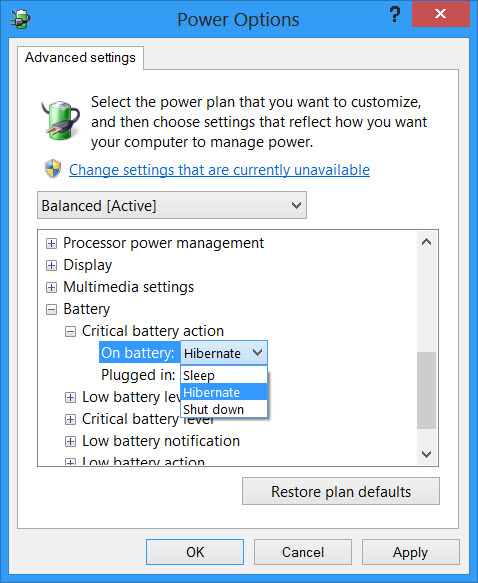
Тук за всеки план можете да конфигурирате и зададете КАКВО(WHAT) трябва да прави вашият Windows, след като нивото на батерията му падне под определени нива. Опциите за „докато е на батерия(Battery) и „докато е включен(Plugged) “ са:
- Действие при ниска батерия:(Low battery action:) не правете нищо, заспиване(Sleep) , хибернация(Hibernate) , изключване(Shutdown)
- Критично действие на батерията:(Critical battery action:) заспиване, хибернация, изключване
По подразбиране за първия е Не прави нищо(Do nothing) , а за втория е Хибернация(Hibernate) . Можете да го промените, за да отговаря на вашите изисквания.
Можете също да създадете известие за пълно зареждане на батерията на лаптоп(create a laptop battery full charge notification) .
Как да изключите твърдия диск след определен период на престой, за да пестите енергия(turn off Hard Disk after a particular period of idle time to save power) , също може да ви интересува.(How to turn off Hard Disk after a particular period of idle time to save power may also interest you.)
Related posts
Най-добрите приложения за наблюдение на батерията, анализи и статистика за Windows 11/10
Най-добрият софтуер за тестване на батерията на лаптоп и инструменти за диагностика за Windows 11/10
Как да проверите нивото на батерията с помощта на командния ред в Windows 11/10
Как да коригирате проблеми с източването на батерията в Windows 11/10
Как да активирате или деактивирате спестяването на батерията в Windows 11/10
Как да изключите известията за сигурност и поддръжка в Windows 11/10
Microsoft Intune не се синхронизира? Принудително синхронизиране на Intune в Windows 11/10
Активирайте мрежовите връзки, докато сте в модерен режим на готовност на Windows 11/10
Задайте или променете медиен плейър по подразбиране в Windows 11/10
Променете настройките на мишката с помощта на WinMouse в Windows 11/10
Спрете устройствата, когато екранът е изключен, за да спестите батерията в Windows 11/10
Как да измерим времето за реакция в Windows 11/10
Известието за ниска батерия не работи в лаптоп с Windows 11/10
Как да ограничите зареждането на батерията до определен процент в Windows 11/10
Променете пряк път, за да превключвате между виртуални настолни компютри в Windows 11/10
Настройте Windows да възпроизвежда алармени звуци при достигане на ниска или критична батерия
Как да коригирате проблема с сблъсъка на дисковия подпис в Windows 11/10
Променете размера, цвета и дебелината на индикатора на текстовия курсор в Windows 11/10
Известията на лентата на задачите не се показват в Windows 11/10
Как да покажете панела с подробности във File Explorer в Windows 11/10
